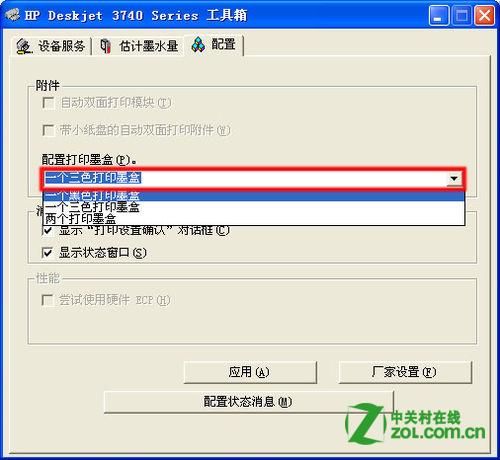将电脑与打印机相连很简单,按照说明书正确的链接线缆后安装驱动理论上就可以正常的使用了,剩下的就是软件方面的问题了。还有就是如何多台电脑共享打印机,打印图片没有问题,不过激光打印机如果想打彩色的图片必须使用彩色的墨粉才可以。
第一步:将打印机连接至主机,打开打印机电源,通过主机的“控制面板”进入到“打印机和传真”文件夹,在空白处单击鼠标右键,选择“添加打印机”命令,打开添加打印机向导窗口。选择“连接到此计算机的本地打印机”,并勾选“自动检测并安装即插即用的打印机”复选框。
第二步:此时主机将会进行新打印机的检测,很快便会发现已经连接好的打印机,根据提示将打印机附带的驱动程序光盘放入光驱中,安装好打印机的驱动程序后,在“打印机和传真”文件夹内便会出现该打印机的图标了。
第三步:在新安装的打印机图标上单击鼠标右键,选择“共享”命令,打开打印机的属性对话框,切换至“共享”选项卡,选择“共享这台打印机”,并在“共享名”输入框中填入需要共享的名称,例如CompaqIJ,单击“确定”按钮即可完成共享的设定。
提示:如果希望局域网内其他版本的操作系统在共享主机打印机时不再需要费力地查找驱动程序,我们可以在主机上预先将这些不同版本选择操作系统对应的驱动程序安装好,只要单击“其他驱动程序”按钮,选择相应的操作系统版本,单击“确定”后即可进行安装了。
以 HP Deskjet 3748 打印机为例,详细介绍使用HP Deskjet 3000 系列打印机进行网络打印的配置方法。
注:适用机型 HP Deskjet 3320、3323、3325、3420、3425、3538、3558、3658、3668、3743、3748、3848、3918、3938 打印机。
将打印机搬到客户端电脑上,用驱动程序光盘在此电脑上完整安装打印机驱动程序。HP Deskjet 3320、3323、3325、3420、3425、3538、3558、3658、3668、3743、3748、3848、3918、3938 打印机的驱动程序在不同操作系统下,具体安装方法也不一样。详情可点击以下链接进行查看。驱动程序安装完整后,将打印机重新连到服务器端。在客户端电脑上配置打印机端口。客户端安装打印机后,创建的本地端口是 “USB001” 。需要把打印机端口改成网络端口。
如果客户端电脑的操作系统是 Windows 98/Me :
1、依次点击“开始” →“设置” →“打印机” ,找到 “HP Deskjet 3740 Series” 打印机图标;
2、在打印机图标上面单击鼠标右键,点击“属性” 选项。在弹出的“属性” 窗口中点击“详细资料” 选项卡。
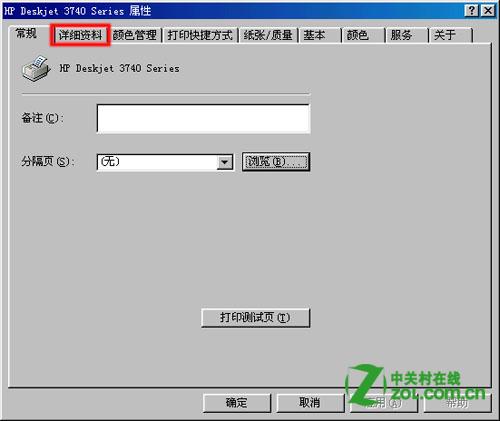
3、进入“详细资料” 界面后,点击“添加端口” 按钮。
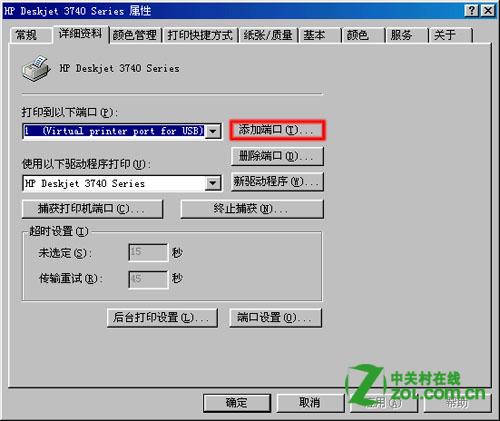
4、在“指定该打印机的网络路径:” 中输入打印机端口。如果连接打印机那台电脑的计算机名是 “PC-1” ,共享的打印机名是 “HPPrinte r”,则在此空白文本框处输入 “PC-1HP Printer” 。

5、输入完毕后,点击“确定” 按钮。这样打印机端口就添加好了。回到“属性” 页面后再次点击“确定” 按钮,退出打印机属性。
如果客户端电脑的操作系统是Windows 2000/XP :
1、依次点击“开始” →“打印机和传真” ,找到 “HP Deskjet 3740 Series” 打印机图标;
2、在打印机图标上单击鼠标右键,选择“属性” 选项。在弹出的“属性” 中,点击“端口” 选项卡。
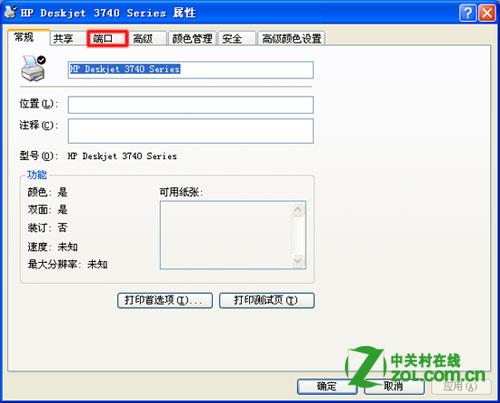
3、进入“端口” 页面,点击“添加端口” 按钮。
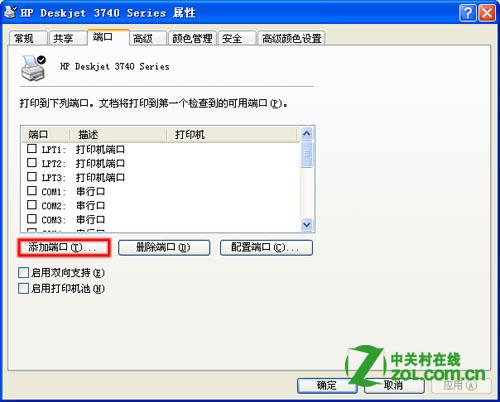
4、在弹出的窗口中选择 “Local Port” ,然后点击“新端口” 按钮。
[Ok3w_NextPage]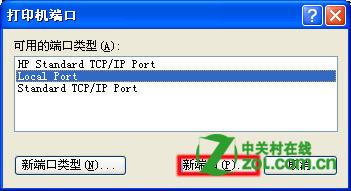
5、在“输入端口名” 中输入打印机端口。如果连接打印机那台电脑的计算机名是 “PC-1” ,共享的打印机名是 “HPPrinte r”,则在此空白文本框处输入 “PC-1HP Printer” 。
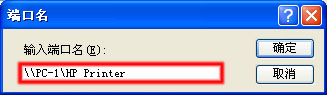
在客户端电脑上禁用打印机的“双向支持” 选项
如果客户端电脑的操作系统是 Windows 98/Me :
1、依次点击“开始” →“设置” →“打印机” ,找到 “HP Deskjet 3740 Series” 打印机图标;
2、在打印机图标上单击鼠标右键,点击“属性” 选项。在弹出的“属性” 窗口中点击“详细资料” 选项卡;
3、进入“详细资料” 界面后,选择“后台打印设置” ;
4、在“后台打印设置” 窗口中,选择“禁用该打印机的双向支持” ,然后点击“确定” 按钮退出。
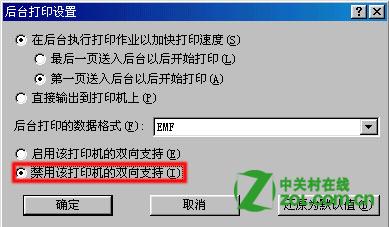
如果客户端电脑的操作系统是 Windows 2000/XP :
1、依次点击“开始” →“打印机和传真” ,找到 “HP Deskjet 3740 Series” 打印机图标;
2、在打印机图标上单击鼠标右键,点击“属性” 选项卡。在弹出的“属性” 窗口中点击“端口” 选项卡;.
3、在“端口” 页面中,默认状态是“启用双向支持” 。将此选项前面的“√” 去掉。在客户端电脑上配置打印机属性中的墨盒信息。
1、进入打印机属性。
如果是 Windows 98/Me 操作系统,直接点击“服务” 选项卡;
如果是 Windows 2000/XP 操作系统,在“常规” 选项卡上点击“打印首选项” ,进入后可以找到“服务” 选项。
2、在“服务” 页面中点击“维修此设备” 按钮;
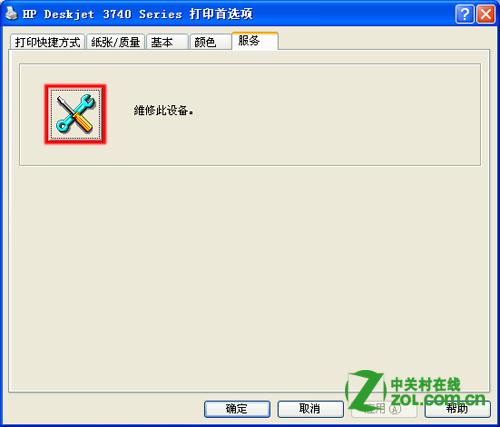
3、进入 “HP Deskjet 3740 Series 工具箱” , 从“配置打印墨盒(P)” 的下拉列表中选择“一个黑色打印墨盒” 。
4、点击“应用”按钮退出。即使打印机上只装有一个黑色墨盒,在客户端电脑上发送命令也同样能进行打印。如果以后需要在客户端发送彩色文档,只要在“工具箱” 中将墨盒配置改成“一个三色打印墨盒” 即可。